La modalità provvisoria (detta anche safe mode, recovery mode o rescue mode a seconda del sistema operativo utilizzato)è una speciale modalità di funzionamento del computer che permette di monitorarne le prestazioni e intervenire per “recuperare” il PC (“recovery e “rescue” sono due parole inglesi traducibili in italiano proprio con “recuperare”) nel caso in cui la macchina accusi problematiche di vario tipo. Se si decide di avviare in modalità provvisoria il computer, il sistema operativo caricherà in memoria di lavoro solamente gli elementi essenziali al funzionamento della macchina: gran parte dei driver, delle periferiche e dei programmi di start up non saranno avviati, rendendo così il computer immune – o quasi – a bug e altre situazioni conflittuali.
Non a caso la modalità provvisoria è presente in tutti i sistemi operativi oggi in uso (Microsoft Windows, Apple OS X e le varie distribuzioni Linux): nel caso in cui il computer sia reso inutilizzabile da problemi persistenti, sarà sufficiente riavviare in modalità provvisoria e verificare quale componente (o quali componenti) sia responsabile del malfunzionamento.
Come avviare Windows in modalità provvisoria
Per accedere alla modalità provvisoria nei sistemi Windows XP, Windows Vista e Windows 7 si dovrà seguire una procedura piuttosto semplice. Avviare (o riavviare) la macchina e attendere che il BIOS sia caricato completamente: a questo punto si dovrà premere in continuazione il tasto “F8” della tastiera sino a che non comparirà una finestra con quattro possibili scelte: “Modalità provvisoria”, “Modalità provvisoria con Rete” (si avrà la possibilità di connettersi al web), “Modalità provvisoria con Prompt dei comandi” (nel caso in cui ci sia necessità di agire da riga di comando) e “Avvia normalmente Windows”. Ci si potrà spostare tra le opzioni con le frecce “Su” e “Giù”, selezionando con il tasto Invio. In alternativa, si potrà accedere alle Configurazioni di sistema di Windows premendo contemporaneamente il tasto “Start” e “R” e digitando nella finestra che compare la stringa “msconfig”. Aprire la scheda “Opzioni di avvio” e nella sezione “Opzioni di avvio” selezionare la voce “Modalità provvisoria”.
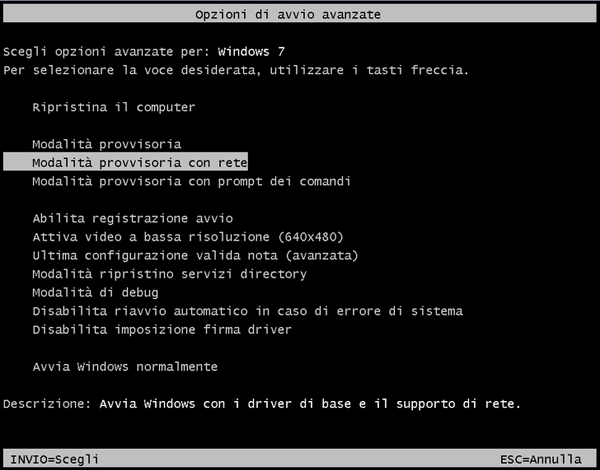
Nel caso il proprio personal computer monti Windows 8 si dovrà seguire un percorso differente. Aprire la Charms Bar con la combinazione di tasti “Win” e “I”, tenere premuto il pulsante “Maiuscolo” e, dopo aver cliccato su “Arresta”, scegliere “Riavvia il sistema”. A questo punto comparirà una finestra con le opzioni di ripristino e riavvio di Windows 8: per la modalità provvisoria si dovrà cliccare prima su “Risoluzione dei problemi”, poi su “Opzioni avanzate”, “Impostazioni di avvio” e infine “Riavvia”. Al riavvio si potrà scegliere la tipologia di modalità provvisoria premendo i tasti “F4” (modalità provvisoria standard), “F5” (modalità provvisoria con rete) o “F6” (modalità provvisoria con prompt dei comandi). Per avviare Windows 8 normalmente, premi semplicemente Invio.
Come avviare OS X in modalità provvisoria
Se un computer Apple è avviato in “modalità sicura” (questo il nome della modalità provvisoria nei sistemi della casa di Cupertino), il sistema operativo avvierà in maniera automatica alcune operazioni di monitoraggio per ristabilire la piena funzionalità della macchina. Sarà controllato il disco di avvio e risolti problemi e conflittualità a livello di directory e cartelle; sono caricati solamente i moduli del kernel necessari al funzionamento del computer; tutti i font installati dall'utente sono disabilitati; gli elementi di avvio e gli elementi di login non sono caricati in fase di avvio.
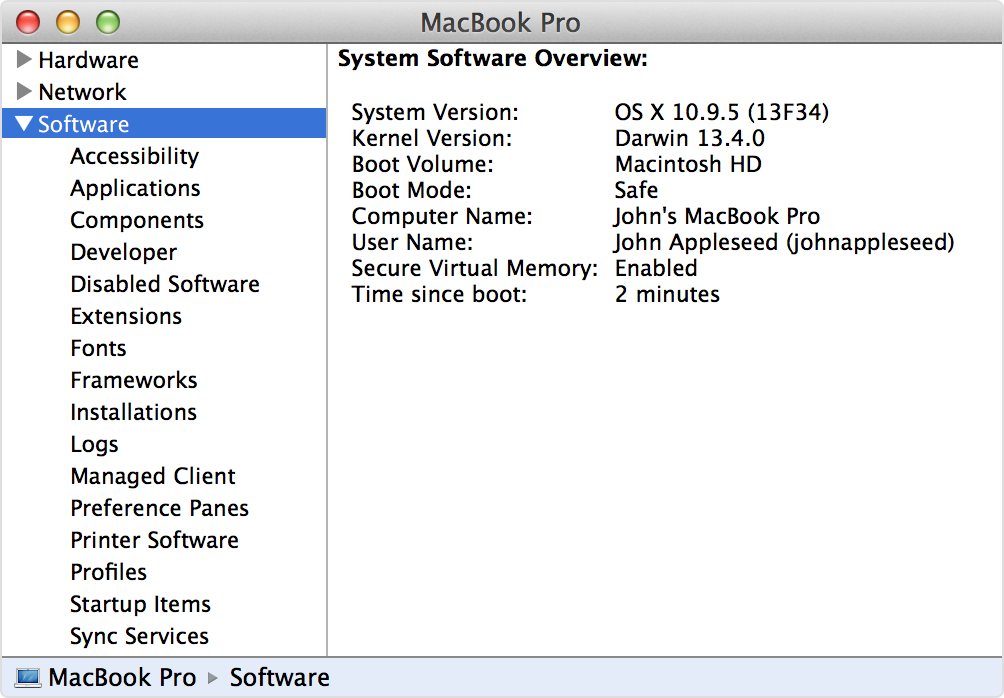
La procedura per l'avvio in modalità sicura è piuttosto semplice. Dopo essersi accertati che l'iMac o il MacBook siano spenti, premere il pulsante di accensione e, immediatamente dopo il suono di avvio, premere il pulsante “Maiuscolo” sino a che non compare il logo di Apple. A questo punto rilasciarlo e attendere il completamento della procedura di avvio. Per verificare che ci si trovi effettivamente in modalità provvisoria per Mac, controllare che nella finestra di login compaiano le parole “Modalità sicura”. Come ulteriore verifica, si può accedere alle “Informazioni di sistema”, aprire la sezione “Software” e controllare che la modalità di avvio sia indicata come “Sicura”.
Come avviare Linux in modalità provvisoria
Così come appena descritto per OS X (che con Linux condivide la discendenza dai sistemi Unix), la modalità provvisoria è accessibile nella gran parte delle distribuzioni Linux tenendo premuto il tasto “Maiuscolo” della tastiera non appena la macchina avrà terminato il caricamento del BIOS. Se si è riusciti a cogliere il “momento esatto”, dovrebbe comparire la finestra del GNU GRUB, il programma che gestisce la fase di avvio del sistema operativo nelle distribuzioni Linux. Selezionare la riga che termina con la stringa “recovery mode” e attendere che il sistema operativo sia caricato nella sua versione di “sicurezza”.
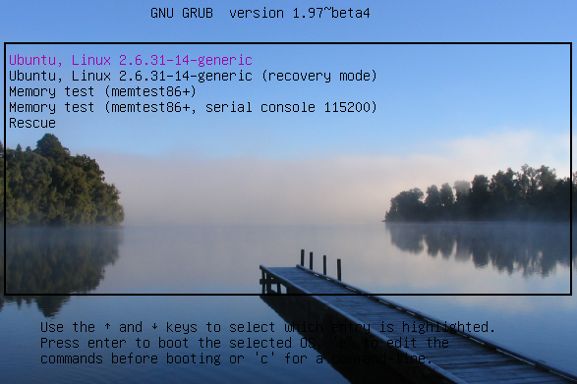
Sfruttando il sistema dei runlevel, è possibile riavviare il computer Linux dando un semplice comando da terminale. Dopo aver ottenuto i privilegi di amministratore del sistema (con il comando sudo, ad esempio), digitando la stringa “runlevel 1” si farà in modo di riavviare la macchina in una modalità simile alla modalità provvisoria di Windows e la modalità sicura di OS X.
La modalità provvisoria nei dispositivi mobili Android
Allo stesso modo dei computer desktop e laptop, anche tablet e smartphone Android possono essere avviati in modalità provvisoria per verificare quali siano i componenti del sistema operativo mobile a creare i malfunzionamenti. Le modalità per accedervi variano da produttore a produttore. La procedura “standard”, funzionante per i dispositivi Android stock (i Nexus e i Google Play Edition) e sulla gran parte degli altri dispositivi Android, prevede che l'utente acceda alla finestra con le opzioni per lo spegnimento, tenga il dito per qualche secondo sul pulsante “Spegni” e confermi la volontà di avviare la procedura di avvio in modalità provvisoria. Nel caso in cui questa procedura non dovesse sortire gli effetti sperati, si dovranno seguire strade differenti a seconda della casa che produce il dispositivo.




